困扰已久的camtasia studio按键标注难题终于有着落啦!php小编百草为大家倾情带来按键标注的详细操作指南。如果你正面临这一困扰,不妨跟随我们一步步深入了解,轻松解决你的问题!
1、 使用软件录屏功能录制一段视频素材。
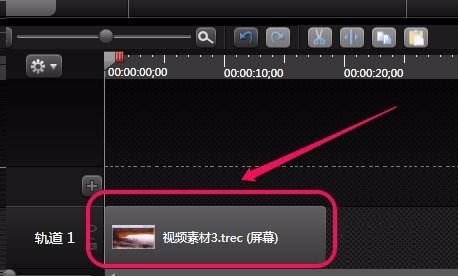
2、选择【编辑】菜单中的【生成按键标注】命令。
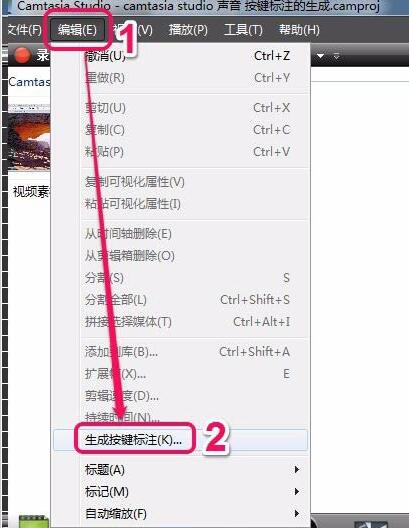
3、此时,弹出【生成按键标注】对话框。
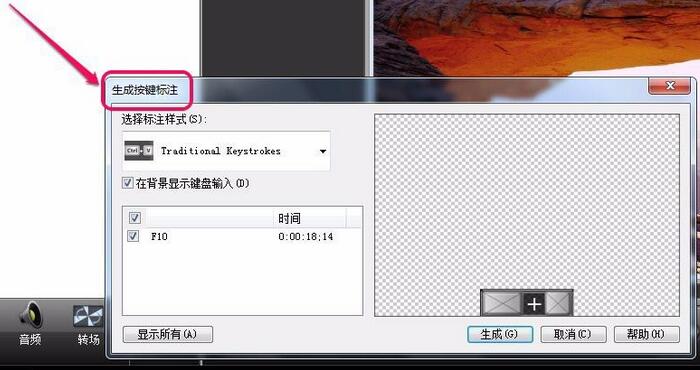
4、打开【选择标注样式】下拉菜单,选择一种喜欢的样式,此处选择默认就好。
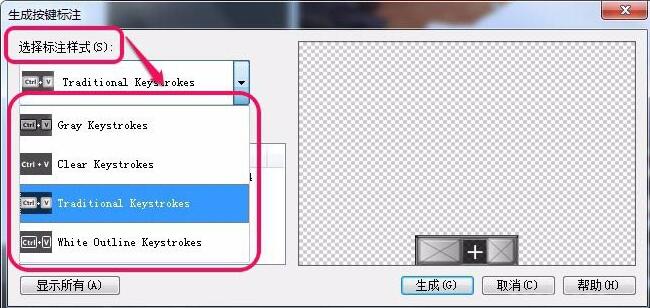
5、【在背景显示键盘输入】项默认是打钩的,如图所示,画面底部有一个按键的样式显示,方便查看。

AutoIt v3 版本, 这是一个使用类似 BASIC 脚本语言的免费软件, 它设计用于 Windows GUI(图形用户界面)中进行自动化操作. 利用模拟键盘按键, 鼠标移动和窗口/控件的组合来实现自动化任务. 而这是其它语言不可能做到或无可靠方法实现的(比如VBScript和SendKeys). AutoIt 非常小巧, 完全运行在所有windows操作系统上.(thesnow注:现在已经不再支持win 9x,微软连XP都能放弃, 何况一个win 9x支持), 并且不需要任何运行库. AutoIt
 53
53

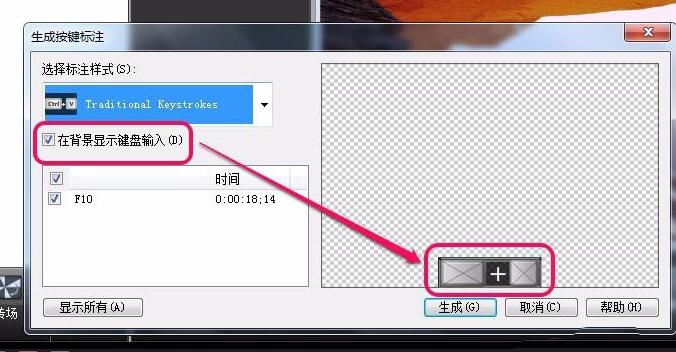
6、红色框中的【F10】,意思是我们曾经使用过【F10】按键,后边是【F10】按键出现的时间。
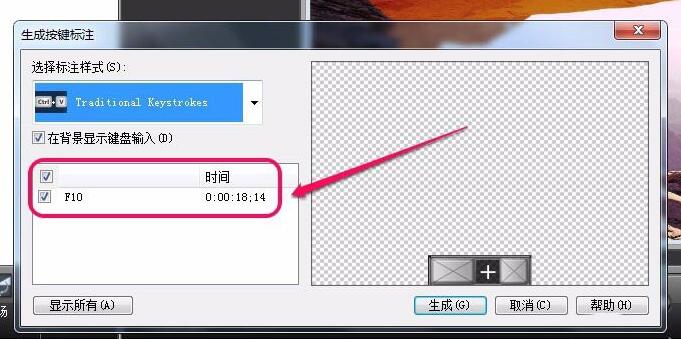
7、单击【生成】按钮。
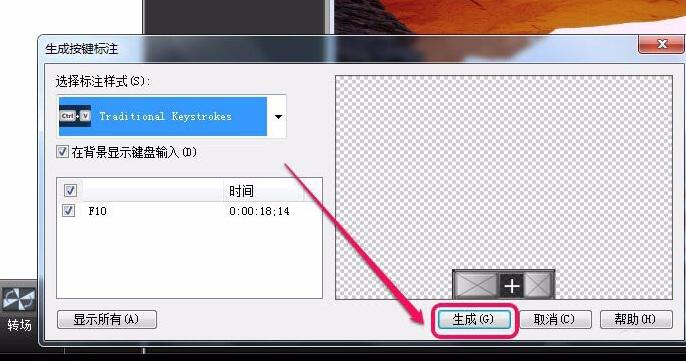
8、可以看到,【按键标注】被增加到了【轨道2】上面,预览区画面底部也出现了【F10】按键标注图图形。到此,按键标注就制作好了。

以上就是Camtasia Studio生成按键标注的操作方法的详细内容,更多请关注php中文网其它相关文章!

每个人都需要一台速度更快、更稳定的 PC。随着时间的推移,垃圾文件、旧注册表数据和不必要的后台进程会占用资源并降低性能。幸运的是,许多工具可以让 Windows 保持平稳运行。

Copyright 2014-2025 https://www.php.cn/ All Rights Reserved | php.cn | 湘ICP备2023035733号